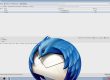Wie kann ich mir die Passwörter im Mozilla Thunderbird anzeigen lassen? Im Thunderbird habt Ihr die Möglichkeit, Passwörter für E-Mail-Accounts zu speichern. Wenn Ihr also mal euer Passwort vergessen habt, könnt Ihr im Thunderbird nachschauen. Warum sollte es wichtig sein, sich Passwörter für euer E-Mail-Postfach zu merken? Sie lassen sich halt nicht so einfach zurücksetzen wie Passwörter von anderen Accounts, die ihr euch an eure Mailadresse schicken lassen könnt. Kommt natürlich auch auf den Anbieter an. Im Thunderbird kein so großes Problem, da ihr hier vergessene Passwörter auslesen könnt. Im zweiten Teil des Videos zeige ich euch noch, wie Ihr das ganze Programm mittels Masterpasswort absichert. Los geht’s.
Vergessenes Passwort auslesen im Thunderbird
Habt Ihr Thunderbird geöffnet klickt Ihr oben rechts auf das Hamburgermenü. Wählt dann „Einstellungen“ aus und dann noch einmal „Einstellungen“. Im neuen Fenster klickt links im Menü auf „Sicherheit“ und oben auf den Reiter „Passwörter“. Hier findet Ihr den Button „Gespeicherte Passwörter“, den wir anklicken.
Es öffnet sich das Fenster „Gespeicherte Zugangsdaten“. Hier seht Ihr, für welche Accounts die Passwörter gespeichert sind. Klickt nun den Button „Passwörter anzeigen“ an. „Sollen Ihre Passwörter wirklich angezeigt werden?“ – Ja! Dann seht Ihr nun die gespeicherten Passwörter. Zum Schluss nicht vergessen, die Passwörter wieder auszublenden. Gut, das war es mit dem ersten Teil, kommen wir nun zum Master Passwort.
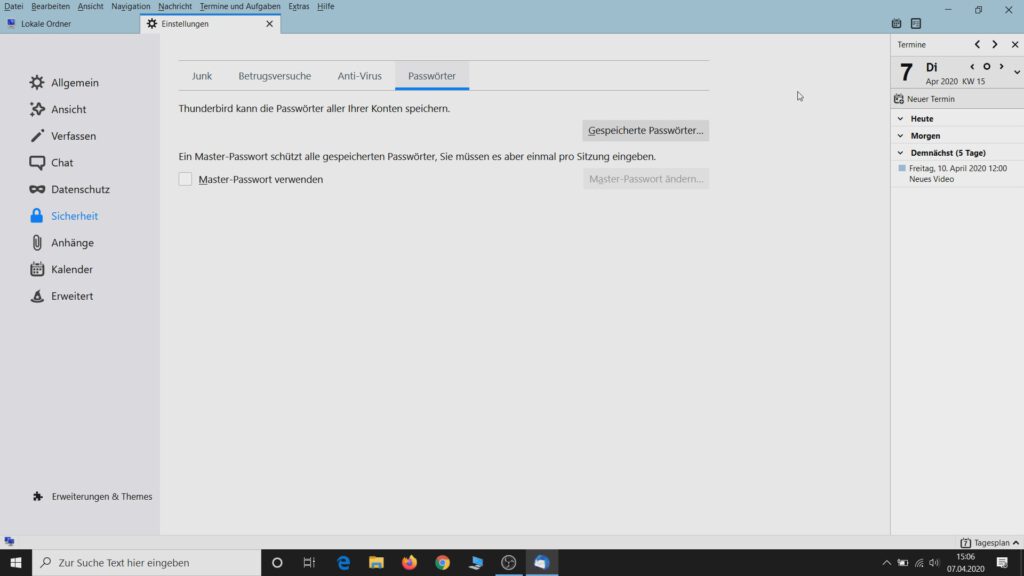
Wir befinden uns wieder im geöffneten Thunderbird und klicken oben rechts das Hamburgermenü an. Klickt auf „Einstellungen“ und gleich nochmal auf „Einstellungen“. Falls es noch nicht ausgewählt ist, wählt links im Menü den Punkt „Sicherheit“ aus und oben den Reiter „Passwörter“. Ein Master-Passwort schützt alle gespeicherten Passwörter, Sie müssen es aber einmal pro Sitzung eingeben. Um das Master-Passwort zu aktivieren setzt hier den Haken. Im sich öffnenden Fenster „Master-Passwort ändern“, legt Ihr das Passwort fest.
Wichtiger Hinweis! – Wenn Ihr ein Master-Passwort vergebt, müsst Ihr es euch unbedingt merken. Vergesst Ihr es, gibt es keine Möglichkeit mehr, an eure Daten im Thunderbird zu kommen. Seid Ihr euch dessen bewusst, tragt das Passwort ein und wiederholt es im zweiten Feld. Klickt dann auf „OK“. „Master-Passwort erfolgreich geändert.“ – OK.
Nun schließen wir einmal alles. Starten wir nun den Mozilla Thunderbird, fragt er direkt das Passwort ab. Ihr könnt vorher auch nichts machen, bis Ihr das richtige Passwort eingegeben habt. Danach funktioniert alles wie gehabt.
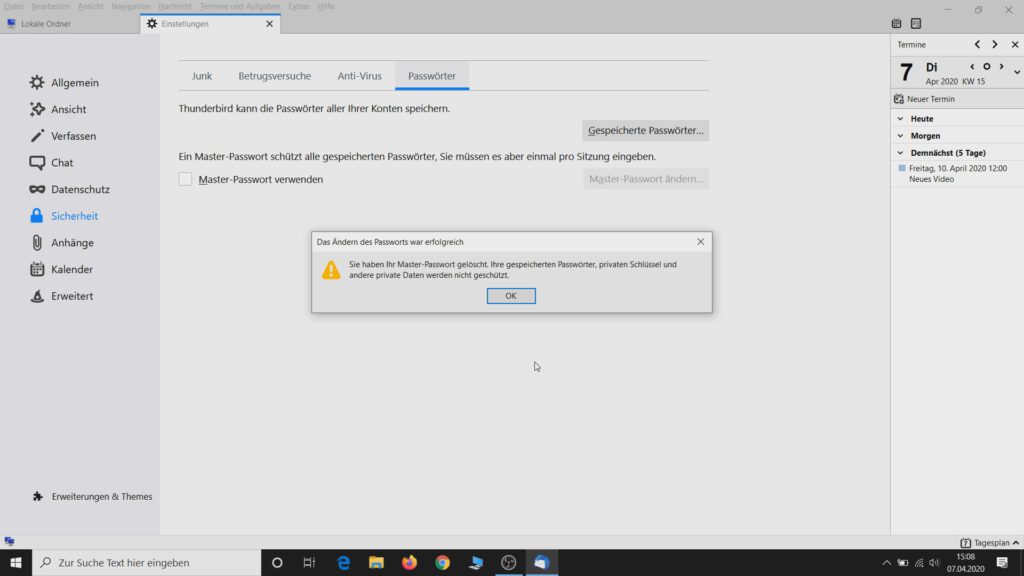
Um ein Master-Passwort wieder zu entfernen, klickt Ihr wieder das Hamburgermenü an, wählt wieder Einstellungen aus und im nächsten Schritt wieder „Einstellungen“. Klickt wieder links im Menü „Sicherheit“ an und oben auf den Reiter „Passwörter“. Entfernt den Haken bei „Master-Passwort verwenden“, indem Ihr es im Fenster eingebt. Bestätigt es mit dem Klick auf „Entfernen“. Es folgt die Meldung: „Sie haben Ihr Master-Passwort gelöscht. Ihre gespeicherten Passwörter, Privaten Schlüssel und andere privaten Daten werden nicht geschützt.“ Mit dem Klick auf „OK“ schließen wir ab.